Nova opcija za deljenje zvuka koju je predstavio Apple omogućava vama i vašim prijateljima da zajedno uživate u muzici ili video sadržaju bez potrebe za spoljnim zvučnicima. Ipak, ova funkcija je ograničena samo na novije modele iPhone, iPad i iPod Touch uređaja, kada su upareni sa AirPods ili PowerBeats Pro slušalicama.
Koji uređaji podržavaju deljenje zvuka?
Kao što je već pomenuto, nova funkcionalnost deljenja zvuka radi sa AirPods bežičnim slušalicama prve i druge generacije, kao i sa PowerBeats Pro slušalicama. Očekuje se da će se ovaj spisak proširiti kako budu izlazili novi uređaji sa Apple-ovim W1 ili H1 čipom.
Trenutno, deljenje zvuka je podržano na sledećim uređajima:
iPhone 8 (i noviji)
iPad Pro (prva generacija i noviji)
iPad Air (treća generacija i noviji)
iPad mini (peta generacija i noviji)
iPod touch (sedma generacija i noviji)
Kako upariti dodatni set AirPods slušalica?
Korišćenjem Apple-ove funkcije za deljenje zvuka, možete istovremeno povezati dva para bežičnih slušalica na jedan iPhone, iPad ili iPod Touch i neometano deliti audio sadržaj bez ikakvih zastoja.
Da biste povezali drugi par AirPods slušalica sa vašim iPhone-om, otvorite kutiju za AirPods u blizini vašeg telefona. Pojaviće se prozor koji vas obaveštava da to nisu vaše slušalice, ali da ih ipak možete povezati. Kliknite na dugme „Poveži se“.
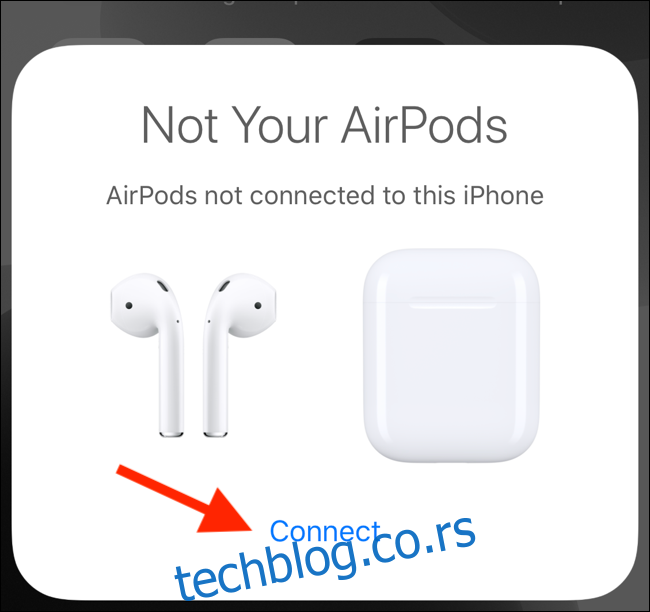
Zatim, prebacite AirPods u režim uparivanja pritiskom na fizičko dugme na poleđini kutije. Slušalice će se povezati i na ekranu će biti prikazan status baterije. Kliknite na „Gotovo“.
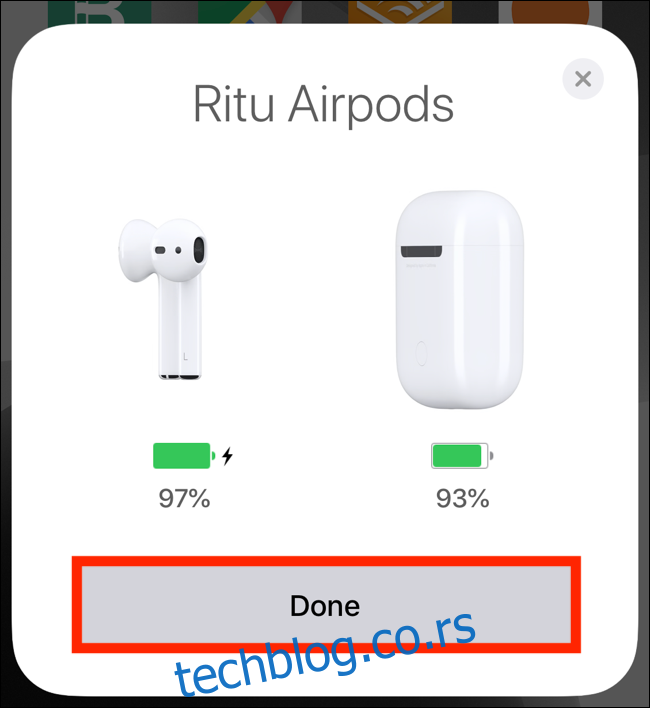
Kako puštati zvuk na dva para AirPods slušalica?
Sada kada ste uparili drugi par AirPods slušalica sa svojim uređajem, možete kontrolisati audio izlaz preko AirPlay menija. Ovo uključuje widget „Sada se reprodukuje“ u kontrolnom centru, aplikaciju „Muzika“ i widget „Sada se reprodukuje“ na zaključanom ekranu.
Proći ćemo kroz korake korišćenja AirPlay menija u kontrolnom centru. Otvorite kontrolni centar prevlačenjem nadole sa gornje desne ivice ekrana iPhone-a ili iPad-a. Ako koristite iPhone ili iPod Touch sa dugmetom za početni ekran, prevucite prstom od dna ekrana nagore da biste otvorili kontrolni centar.
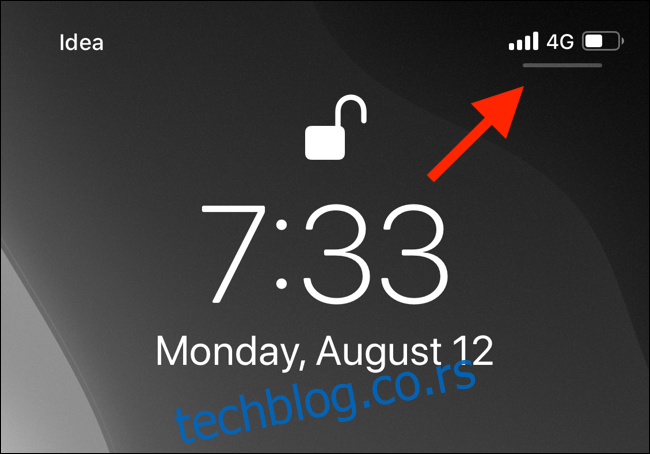
Zatim, dodirnite i zadržite widget „Sada se reprodukuje“ da biste ga proširili.
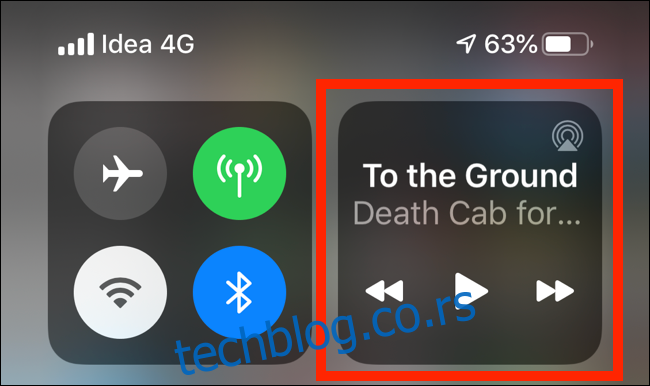
Odaberite dugme „AirPlay“.
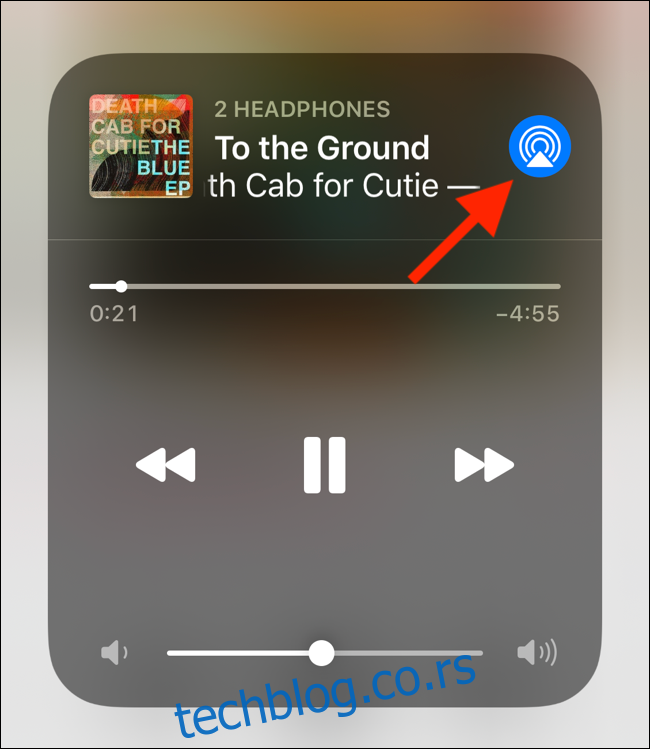
Sada ćete videti listu svih dostupnih uređaja. Ako ste povezali AirPods, one će biti prikazane kao trenutni izlazni uređaj. Ispod će se nalaziti i drugi par AirPods slušalica. Dodirnite prazno polje za potvrdu pored njih.
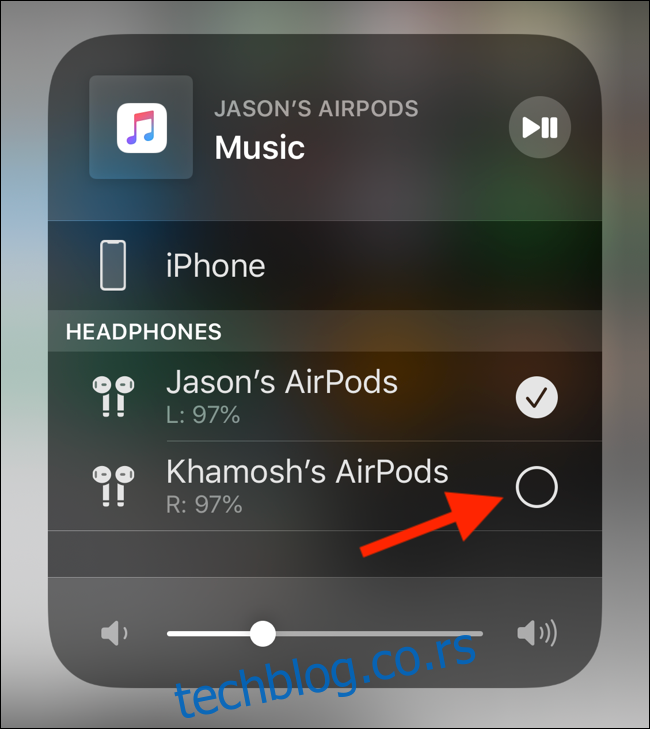
Oba para AirPods slušalica su sada aktivni kao audio izlaz za vaš iPhone, iPad ili iPod Touch. Sve što pustite će se čuti na oba uređaja.
Jačinu zvuka za oba uređaja možete kontrolisati nezavisno ili zajedno. Koristite klizač na dnu widget-a da promenite jačinu zvuka za oba para AirPods-a istovremeno. Za kontrolu jačine zvuka na svakom pojedinačnom paru slušalica koristite klizač ispod liste tih uređaja.
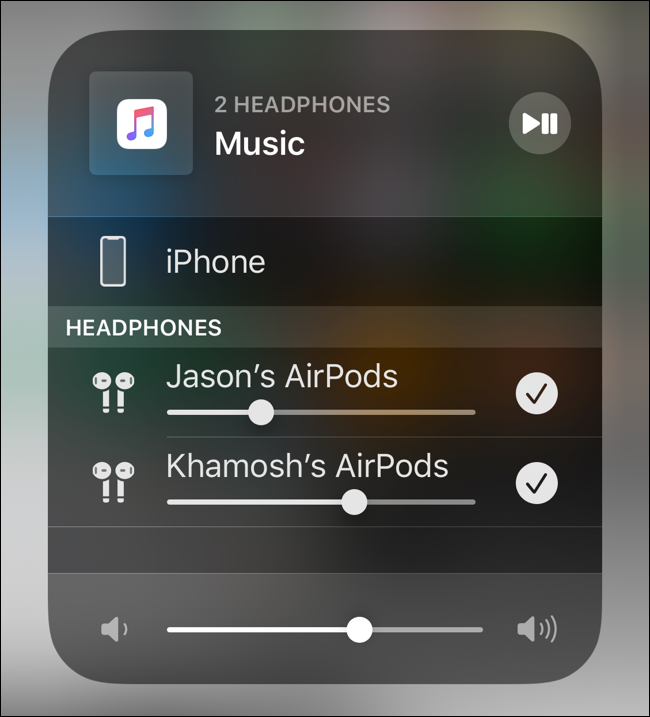
Kako deliti audio sa prijateljem koristeći iPhone?
Postoji još jedan način za deljenje zvuka sa jednog iPhone-a na dva para AirPods slušalica, bez potrebe za procesom uparivanja. Umesto toga, povezujete se sa iPhone-om vašeg prijatelja koji već ima svoje AirPods slušalice uparene sa tim telefonom.
Ova funkcionalnost je dostupna na iOS i iPadOS uređajima sa Bluetooth 5.0. To znači da je podržavaju iPhone 8 i noviji, iPad Pro (druga generacija), iPad Air (treća generacija) i iPad mini (peta generacija).
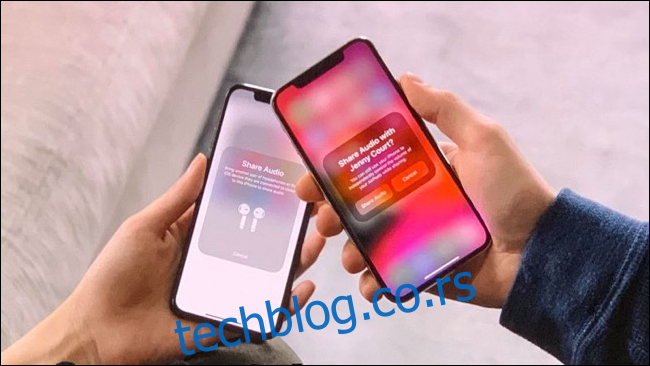
Ako oba iPhone uređaja koriste iOS 13 ili noviju verziju, vaš prijatelj treba samo da približi svoj iPhone vašem. Na vašem telefonu će se pojaviti prozor sa pitanjem da li želite da delite zvuk sa svog iPhone-a na AirPods slušalice vašeg prijatelja.
Kliknite na „Deli zvuk“. Kada vaš prijatelj potvrdi na svom iPhone-u, deljenje zvuka će započeti.
Oba para AirPods slušalica će se pojaviti u AirPlay meniju, odakle ćete moći da kontrolišete reprodukciju i jačinu zvuka.